No estoy seguro de por qué alguien querría deshabilitar el altavoz en una computadora portátil, pero he recibido muchas solicitudes pidiéndome que explique cómo deshabilitar los altavoces.
Desactivar los altavoces de su computadora portátil es fácil. No es necesario desarmar el portátil para desactivar el altavoz. Windows 10 ofrece muchas opciones para desactivar el altavoz.
Las siguientes son las tres formas de habilitar o deshabilitar el altavoz en una computadora portátil con Windows 10.
Método 1 de 3
Desactivar el altavoz del ordenador portátil a través de las propiedades de sonido
Paso 1: haga clic con el botón derecho en el icono de volumen en el área de la bandeja del sistema de la barra de tareas y luego haga clic en Sonidos . Si no puede encontrar el ícono de volumen, consulte nuestra guía de falta de ícono de volumen.

Paso 2: Cambie a la pestaña Reproducción . Haga clic derecho en su altavoz y luego haga clic en la opción Desactivar para deshabilitar el altavoz.
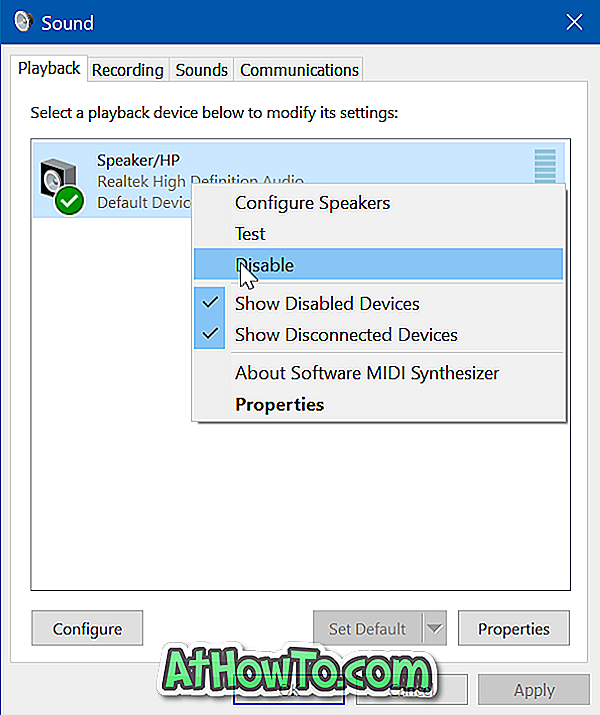
Para habilitar el altavoz, haga clic derecho en el altavoz y luego haga clic en Habilitar opción.
Método 2 de 3
Desactivar el altavoz portátil a través de las propiedades de sonido
Paso 1: haga clic con el botón derecho en el icono de volumen en la barra de tareas y luego haga clic en Sonidos para abrir el cuadro de diálogo Sonido.

Paso 2: En la pestaña Reproducción, haga clic con el botón derecho en el altavoz y luego haga clic en Propiedades .
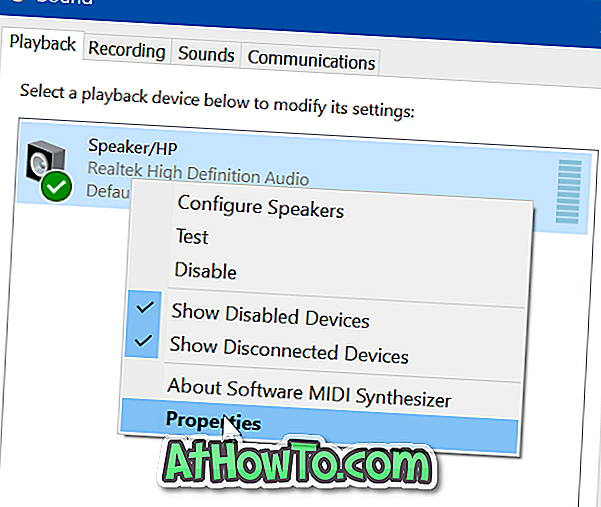
Paso 3: En la pestaña General, hay una sección llamada Uso del dispositivo . Seleccione la opción No usar este dispositivo (deshabilitar) en el cuadro desplegable para deshabilitar el altavoz.
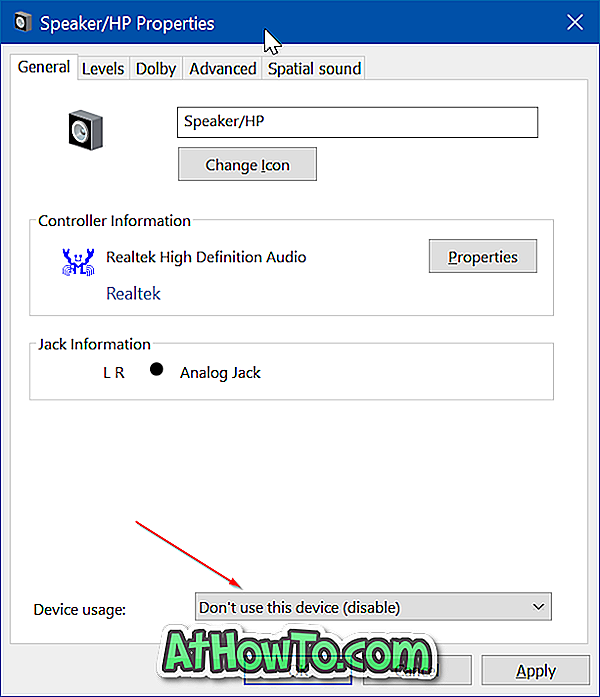
Haga clic en el botón Aplicar .
Para volver a activar el altavoz, en la pestaña Reproducción, haga clic con el botón derecho en el icono del altavoz y luego haga clic en Habilitar opción.
Método 3 de 3
Desactivar el altavoz portátil a través del Administrador de dispositivos
Paso 1: haga clic con el botón derecho en el botón Inicio en la barra de tareas y luego haga clic en Administrador de dispositivos para abrir la ventana Administrador de dispositivos.
Paso 2: Expanda el árbol de controladores de sonido, video y juego para ver la entrada de su controlador de audio.
Paso 3: Haga clic con el botón derecho en la entrada del controlador de audio y luego haga clic en Deshabilitar opción de dispositivo .

Haga clic en el botón Sí cuando vea el cuadro de diálogo de confirmación. Si tiene más de una entrada, haga lo mismo para todas las entradas.

Si el altavoz no se apagó de inmediato, reinicie su PC una vez.
También puede desinstalar el controlador de audio para desactivar el altavoz, pero Windows 10 descarga e instala automáticamente el controlador de audio. Por lo tanto, desinstalar el controlador de audio no es una buena idea.
Es posible que también desee saber cómo utilizar los altavoces y los auriculares al mismo tiempo.













